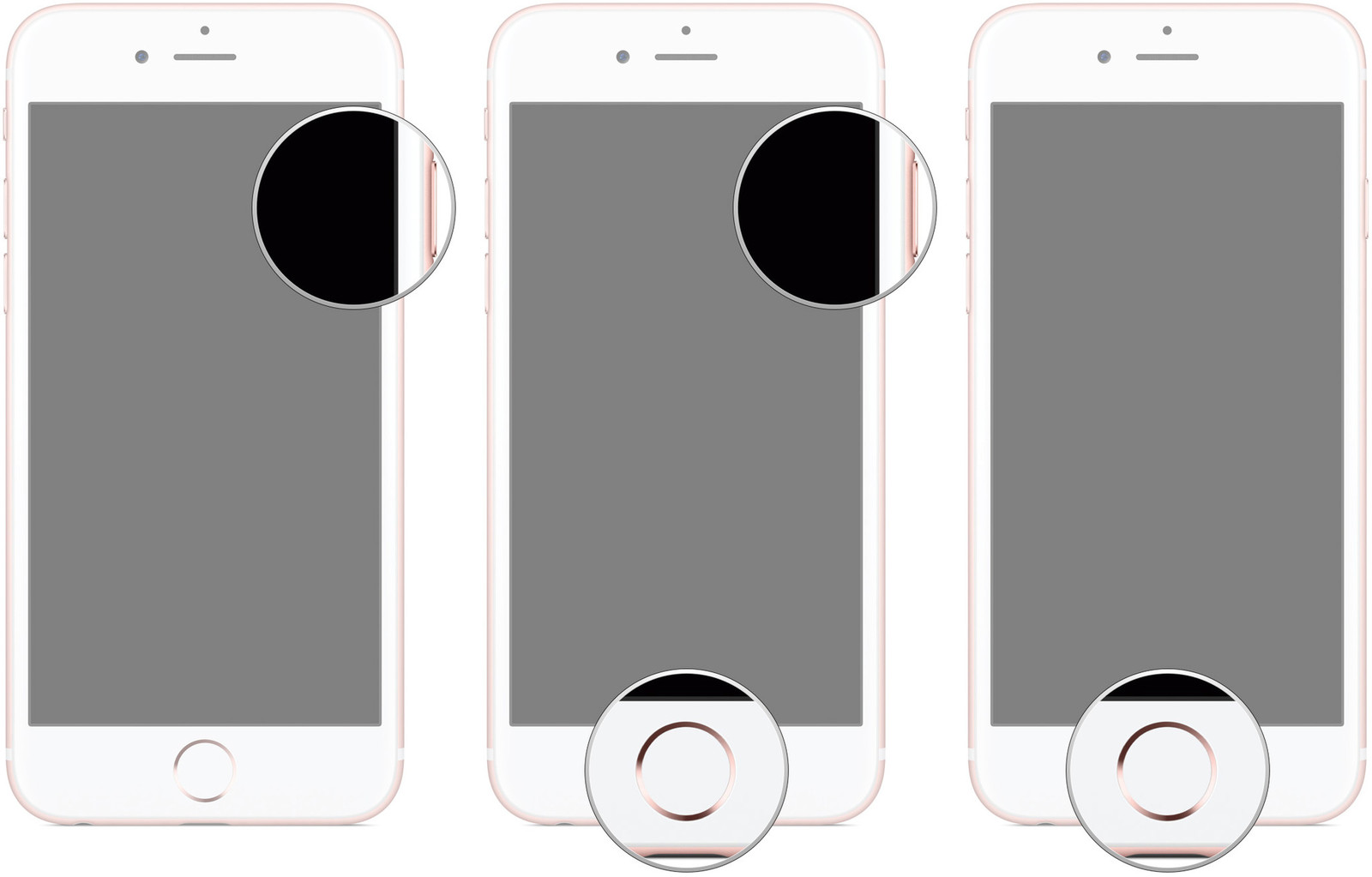
Jos haluat päivittää vanhentuneesta beetaversiosta tai tarvitset jopa ratkaisun, kun mikään ei toimi, tiedä vain, että Applella on siihen ratkaisu tai tärkeitä tietoja. Huomaa, että laitat iPhonen, iPod touchin tai iPadin Laitteen laiteohjelmistopäivitys (DFU) -tila voi olla paras, viimeinen toivosi menestykseen.
DFU-tila on paras tila vain siksi, että se auttaa sinua saamaan puhelimesi takaisin hyvään toimintakuntoon, se auttaa myös saattamaan iPhonesi tilaan, jossa se voi silti kommunikoida iTunesin kanssa Windowsissa tai Macissa ja se voidaan palauttaa, mutta tiedä vain, että se ei voi laukaista käynnistyslatainta tai iOS:a, jos ohjelmistosi on varattu kuninkaallisesti.
Related:
- Uudistetut/kunnostetut iPhonet: paras valinta sinulle
- iPhone X ei käynnisty tai musta näyttö: Tässä on mitä tehdä
- Kuinka korjata iPhone 6 sanoo, että se latautuu, mutta se ei ole
- Facebook-sovellus kaatuu jatkuvasti iPhone X:ssä: kuinka korjata se
- Korjaa iPhonen kosketusnäyttö, joka ei toimi/vastaa
Tämä on erittäin tärkeää, koska sen avulla iPhone, iPad ja iPod touch voidaan palauttaa mistä tahansa tilasta. DFU-tilat vaatii hieman ajoitusta ja voi vaatia harjoittelua saadaksesi oikean, erittäin tärkeän huomautuksen. Et ehkä onnistu aluksi, älä pelkää, älä edes väsy yrittääksesi uudelleen.
Alla näytämme sinulle, kuinka seuraava Apple-tuote asetetaan FDU-tilaan.
- iPhone XR
- iPhone 11
- iPhone 11 Pro
- iPhone 11 Pro Max
- iPhone XS
- iPhone XS Max
- iPad Pro 2018
- iPhone 8,
- 8 iPhone Plus
- iPhone X
- iPhone 7
- iPhone 7 plus
- iPhone 6
- iPhone 6 plus
- iPhone 5s
Kuinka laittaa iPad DFU-tilaan.
Kun liität yllä luetellut iPhonet Mac- tai PA-tietokoneeseen, huomioi kaikki nämä alla olevat toimenpiteet.
Varmista, että iTunes on käynnissä. Muista kytkeä virta pois päältä iPhone XR, iPhone XS ja XS Max jos se ei ole.
paina Äänenvoimakkuuden lisäämispainike ja vapauta.
paina äänenvoimakkuuden vähennyspainike ja vapauta.
Paina ja pidä painettuna sivupainiketta kunnes virtapainike tulee näkyviin.
Paina ja pidä painettuna sivupainiketta iPhonessasi vähintään 3 sekunnin ajan.
Kun pidät edelleen sivupainiketta painettuna, paina ja pidä painettuna äänenvoimakkuuden vähennyspainike iPhonen vasemmalla puolella. Yritä pitää molempia painikkeet alas vähintään 10 sekuntia.
Jos huomaat Apple-logon, tiedä vain, että olet pitänyt niitä alhaalla niin kauan. Tämä tarkoittaa, että sinun on yritettävä uudelleen.
Vapauta vain sivussa olevat On- ja Off-painikkeet, mutta pidä äänenvoimakkuuden vähennyspainiketta painettuna vielä 5 sekuntia. Jos huomaat Liitä iTunes-näyttöön, olet pitänyt sitä pitkään ja sinun on yritettävä uudelleen.
Huomaa, että ajoitus voi olla hankala, joten älä väsy nopeasti ja yritä uudelleen. Jos näyttö on nyt musta, tiedä vain, että olet onnistunut asettamaan sen DFU-tilaan. Tässä vaiheessa tietokoneesi iTunesin olisi pitänyt havaita iPhone ja antaa sen palautua. Kun olet DFU-tilassa, voit alentaa versiota.
Kuinka laittaa iPad Pro 2018 DFU-tilaan
On ollut tiedossa 3. sukupolven iPad Prosta (2018), joka poisti Home Buttonin ja Touch ID:n vastineeksi Face ID:stä, kuten uudemmasta iPhone-mallista. Nyt DFU-tilaan pääseminen on melkein sama iPhone X -sarjan kanssa.
Liitä iPad Pro 2018 Maciin tai PC:hen.
avoin iTunes.
Varmista nyt, että iPad Pro on sammutettu.
Paina sen jälkeen nopeasti ja vapauta äänenvoimakkuuden lisäyspainike.
Painat nyt nopeasti ja vapautat äänenvoimakkuuden vähennyspainike.
Painat nyt ja pidät painettuna Virtapainike, kunnes virtaliukusäädin tulee näkyviin näkyviin.
Vedä nyt liukusäädintä kohtaan Sammuta iPad Pro.
Sinun on painettava ja pidettävä painettuna virtapainike 3 sekuntia.
Kun pidät edelleen virtapainiketta painettuna, paina ja pidä painettuna äänenvoimakkuuspainike.
Sinun on pidettävä painiketta painettuna vähintään 10 sekuntia. Jos nyt Apple-logo tulee näkyviin, tiedä vain, että olet pitänyt sitä liian kauan ja sinun on nyt yritettävä uudelleen.
Vapauta sivupainike, mutta sinun on edelleen painettava äänenvoimakkuuspainiketta noin 5 sekuntia. Huomaa, että jos Plug iTunes -näyttö tulee näkyviin, tiedä myös, että olet painanut painiketta niin kauan ja sinun on yritettävä uudelleen. Jos näyttö pysyy mustana, tiedä vain, että iPad Pro on onnistuneesti DFU-tilassa.
Kuinka laittaa iPhone 8 ja iPhone X DFU-tilaan:
Koska tunnetaan yleisempien painikeyhdistelmien uudelleenmäärittely Apple Sosa -tilaan, DFU-tila on hieman erilainen iPhone 8 ja iPhone X:ää kuin aiemmat sukupolvet. Nyt, näin se tehdään!
Liitä teidän iPhone 8 tai iPhone X:ään Maciin tai PC:hen.
Varmista aina, että iTunes on käynnissä.
Sammuta iPhone 8 tai iPhone X.
Paina sitten iPhonen oikealla puolella olevaa virtapainiketta ja pidä sitä painettuna 3 sekunnin ajan.
Paina myös ja pidä painettuna äänenvoimakkuuden vähennyspainike iPhonen vasemmalla puolella pitäen silti On- ja Off-näppäimiä painettuna.
Pidä painiketta painettuna vähintään 10 sekuntia, muista, jos Apple-logo syttyy, tiedä, että pidit sitä liian kauan, ja sinun on yritettävä uudelleen.
Jätä nyt päälle ja pois päältä -painike, mutta pidä äänenvoimakkuuden vähennyspainiketta painettuna noin 5 sekunnin ajan. Jos näyttö on nyt musta, teit sen! iPhonesi on nyt DFU-tilassa. Tässä vaiheessa iTunes olettaa näyttävän sinulle hälytyksen, jonka mukaan se on havainnut iPadisi tai iPod touchisi ja sallii sen palauttamisen.
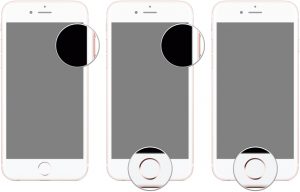
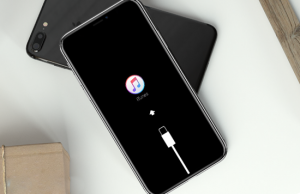





Jätä vastaus